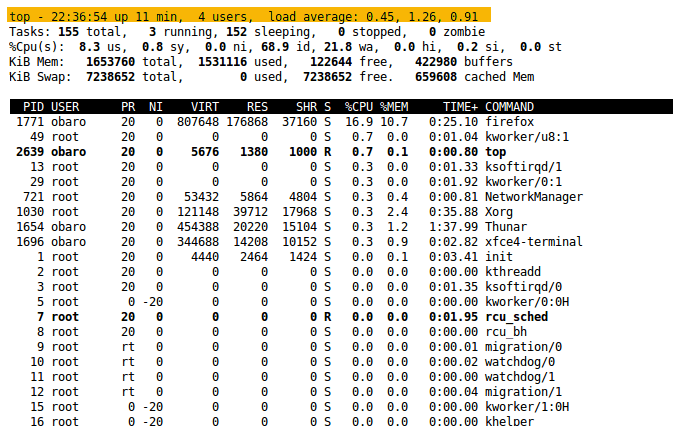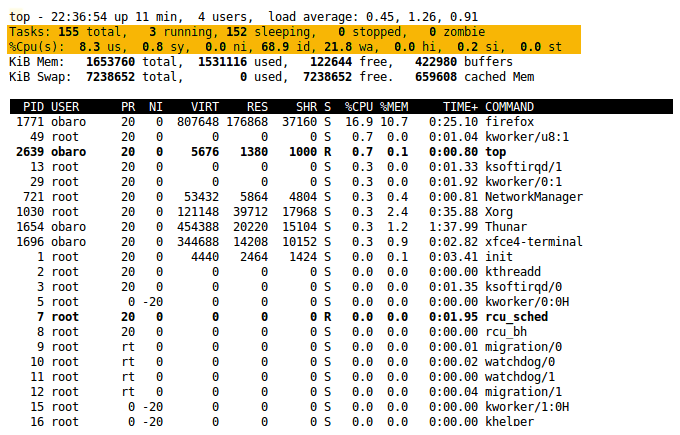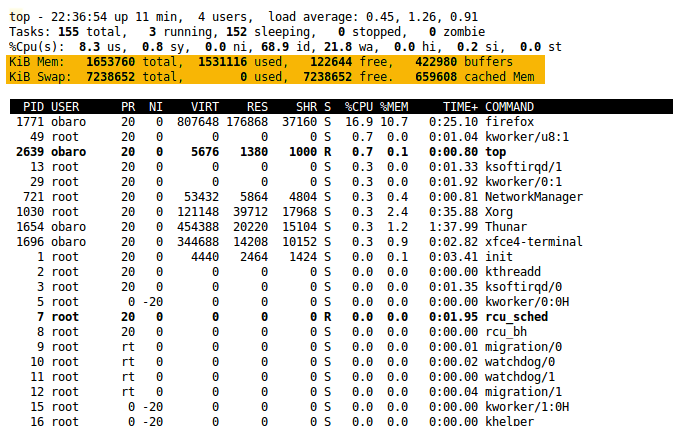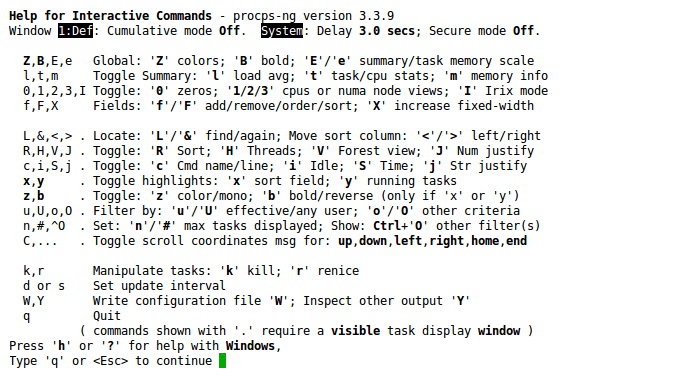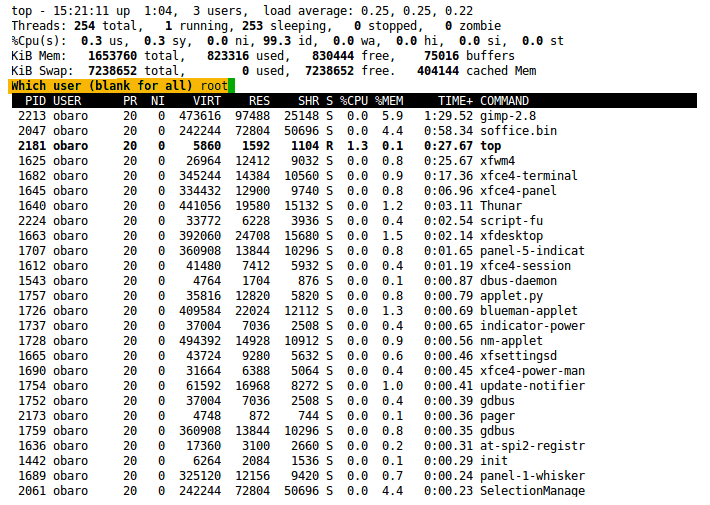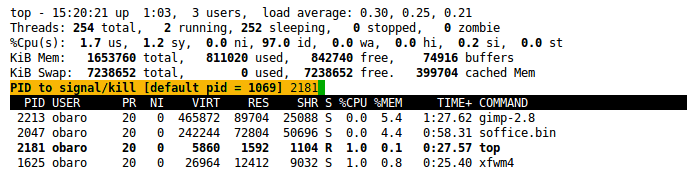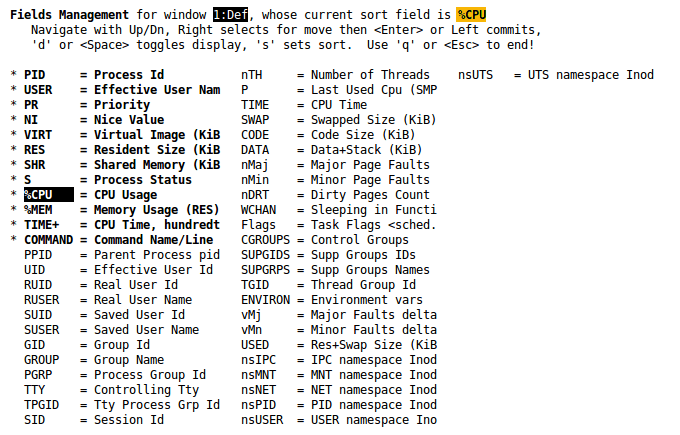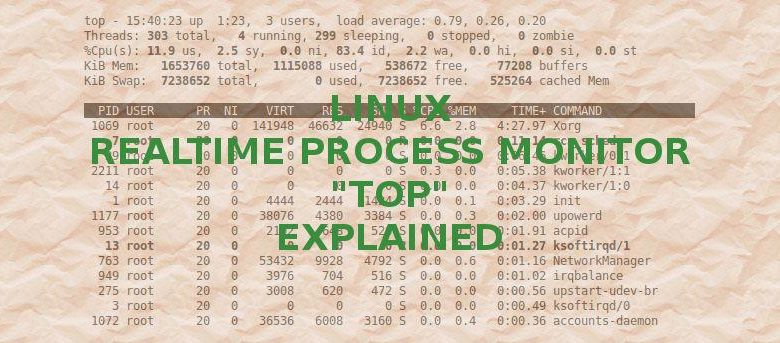
Votre système Linux est-il lent ? Vous voulez savoir quels processus monopolisent le temps du processeur et/ou la mémoire en temps réel ? Êtes-vous simplement curieux de savoir comment le noyau Linux planifie les tâches en coulisses ? Ensuite, vous avez besoin de « top », qui est une commande de surveillance des processus en temps réel qui permet de surveiller les processus en cours d’exécution dans un système Linux directement à partir de la ligne de commande. « Top » affiche des informations récapitulatives sur le système et une liste de tous les processus et threads actuellement gérés par le noyau Linux. Il s’agit également d’un programme interactif, ce qui signifie que la sortie peut être personnalisée et manipulée pendant son exécution.
Contenu
Haut de course
La façon par défaut d’exécuter « top » consiste à taper la commande sans aucune option. Les options par défaut sont généralement suffisantes pour une utilisation quotidienne normale.
La sortie du haut peut être séparée en deux parties : le résumé du système et la liste des processus.
Résumé du système
Le résumé du système est en outre divisé en trois parties.
1. Temps de disponibilité du système et moyennes de charge : il s’agit d’une seule ligne qui contient le nom du programme (en haut), l’heure actuelle, la durée depuis le dernier démarrage, le nombre total d’utilisateurs et la charge moyenne du système au cours des un, cinq et quinze derniers minutes.
2. TASK et CPU States : Il s’agit d’un minimum de deux lignes. La première ligne affiche le nombre total de tâches ou de threads (selon l’état de la bascule du mode Threads). Ceci est ensuite classé en en cours d’exécution, en veille, arrêté ou zombie (les processus zombies sont des processus qui ont été terminés ou dont l’exécution est terminée mais qui n’ont pas été correctement éliminés). La deuxième ligne affiche les pourcentages d’état du processeur depuis la dernière actualisation. Les pourcentages de l’État se réfèrent à :
3. Utilisation de la mémoire : il s’agit de deux lignes qui indiquent l’utilisation de la mémoire en kibioctets (KiB). Rappelons que 1 KiB = 1024 octets et 1 MiB = 1024 KiB, et ainsi de suite (contrairement à 1 Ko = 1000 octets et 1 Mo = 1000 Ko). La ligne 1 affiche la mémoire physique tandis que la ligne 2 affiche la mémoire virtuelle (swap).
Liste des processus
Les processus/tâches/threads gérés par le système sont alors affichés sous forme de liste. Chaque ligne fait référence à une seule tâche, tandis que les colonnes contiennent des données de tâche. Les colonnes peuvent être réorganisées et modifiées. Les colonnes par défaut, avec des descriptions, incluent :
Interagir avec le haut
Top est un programme interactif. Pendant que top fonctionne, vous pouvez appuyer sur « h » ou « ? » pour accéder à un écran d’aide.
Pour afficher uniquement les tâches appartenant à un utilisateur particulier, appuyez sur ‘u’ ou ‘U’ et tapez le nom d’utilisateur.
Pour tuer un processus, tapez « k » et entrez l’ID du processus. Vous devez disposer des privilèges requis.
Pour modifier l’ordre de tri de la liste, appuyez sur « f ». Cela montre l’écran de gestion des champs. Sélectionnez ensuite la colonne souhaitée avec la flèche haut/bas et appuyez sur « s ». La partie en surbrillance de l’image ci-dessous deviendra la colonne sélectionnée. En appuyant sur ‘q’, vous retournerez à l’écran principal, trié par cette colonne.
Notes de clôture
Pour quitter top, tapez simplement « q ». Les pages de manuel pour top sont assez volumineuses mais valent vraiment la peine d’être lues.
Pour une assistance rapide pendant la course en haut (cela vaut la peine d’être répété), appuyez sur « h » ou « ? » pour obtenir l’écran d’aide. Il y a tellement de personnalisations disponibles et tellement de façons de structurer la sortie selon les préférences individuelles. (Astuce : appuyez sur « s » ou « d » et modifiez le taux de rafraîchissement à 0,9 ou moins et obtenez une meilleure idée du fonctionnement de la planification des processus Linux. Points bonus pour l’exécution en tant que processus par lots et la transmission de la sortie vers un fichier pour plus tard étudier).
Cet article est-il utile ? Oui Non